Wix Bookings: Interne Notizen zur „Bookings List“-App hinzufügen
4 min
In diesem Artikel
- Eine interne Notiz hinzufügen
- FAQs
Wichtig:
Dieser Artikel bezieht sich auf die vorherige Version der „Bookings List“-App. Erfahre mehr über die neueste Version der Buchungsliste.
Füge in der „Bookings List“-App interne Notizen zu Sessions hinzu, um wichtige Informationen über deine Sessions zu behalten. Du kannst insgesamt 5 interne Notizen erstellen, darunter bis zu 3 Textfelder und 2 Kontrollkästchen. Sie werden automatisch für jede Session in der „Bookings List“-App angezeigt.
Dies ist hilfreich, wenn du Zusammenfassungen, Folgeaktionen oder andere zusätzliche Informationen über deine Sessions hinzufügen möchtest, die du benötigst. Diese Notizen sind nur für dich, Miteigentümer oder Admins mit der Berechtigung zum Anzeigen der „Bookings List“-App sichtbar.
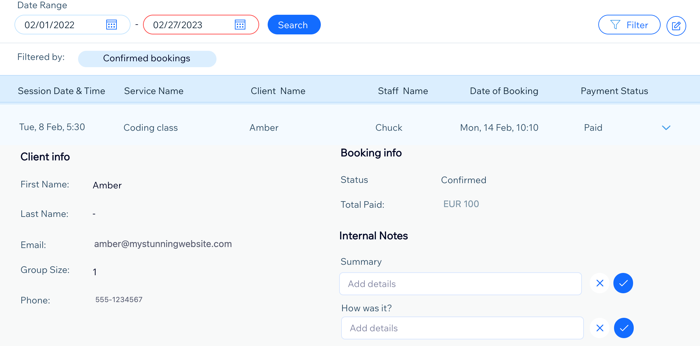
Wichtig:
Die App „Bookings List“ ist derzeit nur auf Englisch verfügbar.
Eine interne Notiz hinzufügen
Du kannst 2 Arten von internen Notizen hinzufügen: ein Textfeld oder ein Kontrollkästchen. Die von dir erstellten Notizen werden auf allen Buchungen angezeigt. Füge zum Beispiel die Notiz „Session-Zusammenfassung“ hinzu, um eine kurze Notiz über die Session zu verfassen, und ein Kontrollkästchen „Follow-up erforderlich“, das du aktivieren oder deaktivieren kannst.
Wichtig:
Nachdem du interne Notizen zur „Bookings List“-App hinzugefügt hast, empfehlen wir dir, den Titel des Feldnamens nicht so zu bearbeiten, dass sich das Thema ändert. Gespeicherte Notizen sind mit dem Titel des Feldnamens verbunden, daher kann das Bearbeiten zu verschiedenen Themen zu Verwirrung führen.
Du kannst jedoch einen Betreff einer Notiz bearbeiten, um einen Tippfehler zu korrigieren oder sie umzuformulieren.
Um eine interne Notiz hinzuzufügen:
- Öffne die „Bookings List“-App unter Buchungskalender in deiner Website-Verwaltung.
- Klicke oben rechts auf das Symbol für Interne Notizen hinzufügen
 .
. - Gib einen Namen für dein Feld oder Kontrollkästchen ein:
- Text field (Textfeld):
- Wähle Text Field (Textfeld) aus.
- Gib den Field name (Feldnamen) ein (z. B. Zusammenfassung der Session).
Hinweis: Du kannst maximal 3 Textfelder interne Notizen hinzufügen.
- Checkbox (Kontrollkästchen): Füge ein Kontrollkästchen hinzu, das aktiviert werden kann.
- Wähle Checkbox (Kontrollkästchen) aus.
- Gib den Checkbox name (Namen des Kontrollkästchens) ein (z. B Folgemaßnahmen erforderlich).
Hinweis: Du kannst maximal 2 interne Notizen hinzufügen.
- Text field (Textfeld):
- Klicke auf Apply (Anwenden).
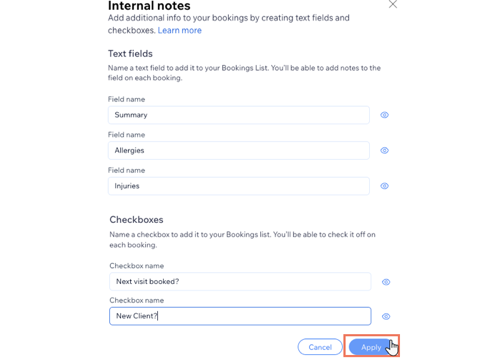
FAQs
Klicke unten auf eine Frage, um mehr darüber zu erfahren, wie du interne Notizen zu Sessions in der „Bookings List“-App hinzufügst:
Wie viele Notizen kann ich erstellen?
Wie bearbeite ich eine einzelne Notiz für eine Session, nachdem ich interne Notizen erstellt habe?
Kann ich eine interne Notiz löschen?
Kann ich die internen Notizen in der „Bookings List“-App zum Kalender oder zu den Kontaktnotizen hinzufügen?


 .
.
 , um zu speichern.
, um zu speichern. .
. , um die interne Notiz erneut zu allen Sessions hinzuzufügen.
, um die interne Notiz erneut zu allen Sessions hinzuzufügen.